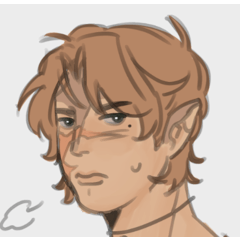クリップスタジオ講師ぶひぃさんが考案された、初心者向けのワークススペース素材(右利き用)です。※同じ初心者向けの左利き用のワークスペース素材も公開されています。
Profile:ぶひぃ
HP:https://twitter.com/BUHII_dayo
フリーの漫画家、イラストレーター、漫画アシスタント。
知人の漫画家やアシスタントにクリップスタジオを教えていたところ、口コミで講座を頼まれるようになり、クリップスタジオ講師も始める。

<このワークスペースについて>
パレットのレイアウト:
クリップスタジオの基本的なパレットを利き手側によせています。
作業中にキャンバスを腕がさえぎらず、腕の移動距離を減らせます。
ご自分のウィンドウに合わせてパレットドッグ幅をドラッグで調節したり、カスタムしてみてください。
パレットのレイアウト:
クリップスタジオの基本的なパレットを利き手側によせています。
作業中にキャンバスを腕がさえぎらず、腕の移動距離を減らせます。
ご自分のウィンドウに合わせてパレットドッグ幅をドラッグで調節したり、カスタムしてみてください。
①素材パレットのドックは上部の[≫]をクリックして普段閉じておき、必要なときだけ開きます。
②[ツール]パレット、[ブラシサイズ]パレットは縦2列になるように幅を調整します。
③[レイヤー]パレットは、上部にある機能アイコンが表示される位置まで幅を広げます。
②[ツール]パレット、[ブラシサイズ]パレットは縦2列になるように幅を調整します。
③[レイヤー]パレットは、上部にある機能アイコンが表示される位置まで幅を広げます。

ショートカット設定:
初期設定のまま変更していません。
初期設定のまま変更していません。
コマンドバー設定:
コマンドバーに新たに追加したものは、左から順番に、以下の3つに仕切っています。
※アイコンにカーソルをあてると説明が表示されます。
コマンドバーに新たに追加したものは、左から順番に、以下の3つに仕切っています。
※アイコンにカーソルをあてると説明が表示されます。
①モノクロ・カラー共通
印刷サイズ、グリッドを表示、グリッド・ルーラーの設定、クイックマスクの実行・解除、選択範囲をストック、ストックした選択範囲から復帰、マスク範囲を表示
②カラーメイン
線の色を描画色に変更、画面の色を取得、ウィンドウを隠して画面の色を取得、新規色相・彩度・明度レイヤー、新規グラデーションマップレイヤー
③モノクロメイン
前のページへ、次のページへ、選択中のトーンの領域を表示
印刷サイズ、グリッドを表示、グリッド・ルーラーの設定、クイックマスクの実行・解除、選択範囲をストック、ストックした選択範囲から復帰、マスク範囲を表示
②カラーメイン
線の色を描画色に変更、画面の色を取得、ウィンドウを隠して画面の色を取得、新規色相・彩度・明度レイヤー、新規グラデーションマップレイヤー
③モノクロメイン
前のページへ、次のページへ、選択中のトーンの領域を表示

[ツール]パレットのカスタマイズについて
[ツール]パレット・[サブツール]パレットは、使用・更新頻度が高いものを独立させています。
使用用途ごとにエリアを分け、よく使用するサブツールを[ツール]パレットに出すと使いやすくなります。
カスタマイズについて詳しくは、以下のツイートまとめをご覧ください。
[ツール]パレット・[サブツール]パレットは、使用・更新頻度が高いものを独立させています。
使用用途ごとにエリアを分け、よく使用するサブツールを[ツール]パレットに出すと使いやすくなります。
カスタマイズについて詳しくは、以下のツイートまとめをご覧ください。
https://togetter.com/li/974950
※[ツール]パレットのカスタマイズはワークスペース素材に含まれていません。
<ワークスペースの作成環境について>
・Wiindows7
・タッチ操作インターフェース OFF
・デュアルモニタ
・モニタ解像度:1920×1080、1600×1200
※デスクトップのサイズや構成の違いなどにより、パレットのレイアウトは自動的に調整されます。
・Wiindows7
・タッチ操作インターフェース OFF
・デュアルモニタ
・モニタ解像度:1920×1080、1600×1200
※デスクトップのサイズや構成の違いなどにより、パレットのレイアウトは自動的に調整されます。

ワークスペース素材には以下が含まれます。
・パレットの位置・表示状態
・ショートカット設の設定
・コマンドバーのレイアウト
・環境設定の単位
・ショートカット設の設定
・コマンドバーのレイアウト
・環境設定の単位
ワークスペースの読み込み時に[ワークスペースの読み込み設定]ダイアログが表示され、
パレット以外の項目を選択して読み込むことができます。
パレット以外の項目を選択して読み込むことができます。

※CLIP STUDIO PAINT Ver1.6.6でのメニュー画面を使用しています。